Samsung to jedna z najbardziej znanych marek smartfonów na całym świecie. Ponieważ Samsung wypuścił Galaxy S9, temat odzyskiwania kontaktów przez Samsunga staje się gorący.
Przypadkowe usunięcie telefonu Samsung może łatwo doprowadzić do utraty kontaktu. Jednak bolesne jest odzyskanie kontaktów z Samsunga.
Nie martw się! Tutaj zbieramy 3 sposoby zdobycia odzyskuje kontakty z Samsunga, bezpośrednio z telefonu, konta Samsung i kontaktów Google.

- 1. Samsung odzyskuje kontakty bezpośrednio z telefonu bez tworzenia kopii zapasowej
- 2. Samsung odzyskuje kontakty za pośrednictwem konta Samsung
- 3. Samsung odzyskuje kontakty ze Kontaktów Google
1. Samsung odzyskuje kontakty bezpośrednio z telefonu bez tworzenia kopii zapasowej
Nawet jeśli nie masz kopii zapasowej telefonu, są szanse, aby odzyskać kontakty z Samsung. Po usunięciu kontaktu, zapamiętanej przestrzeni, zostanie on oznaczony jako pusty i będzie czekał na nowe dane. Ale usunięty kontakt jest nadal dostępny, dopóki nie zostanie nadpisany przez nowe dane. Android Data Recovery wykorzystuje zaawansowany algorytm do analizy karty pamięci i odzyskiwania utraconych kontaktów na telefonie Samsung.

4,000,000 + Pliki do pobrania
Skanuj i odzyskaj skasowane kontakty z telefonu Samsung i karty SD.
Odzyskaj kontakty z telefonu do komputera jako VCF, HTML i CSV dla łatwego przeglądania.
Odzyskaj kontakty z zapomnianego hasła / wyłączonego / uszkodzonego telefonu Samsung.
Pracuj dla Samsung Galaxy S9 / S8 / S7 / S6 / S5, Uwaga 9 / 8, Tab itp.
Jak odzyskać usunięte kontakty ze zwykłego telefonu Samsung
Krok 1. Podłącz telefon Samsung do komputera
Android Data Recovery ma jedną wersję odpowiednio dla Windows i Mac OS X / 11. Możesz pobrać i zainstalować odpowiednią wersję na swoim komputerze zgodnie z systemem operacyjnym.
Użyj przewodu USB, aby podłączyć telefon Samsung do komputera. Uruchom narzędzie do odzyskiwania kontaktów Samsung i poczekaj, aż wykryje telefon.

Krok 2. Skanuj kontakty w telefonie Samsung
Postępuj zgodnie z instrukcjami wyświetlanymi na ekranie, aby włączyć tryb debugowania USB w telefonie. Gdy połączenie się powiedzie, oprogramowanie do odzyskiwania kontaktów przeniesie Cię do ekranu szczegółów. Tutaj możesz wyświetlić podgląd wszystkich kontaktów, zaznaczając opcję „Kontakty” na lewej wstążce.

Krok 3. Odzyskaj usunięte kontakty Samsung
Na koniec kliknij przycisk „Odzyskaj” w prawym dolnym rogu, aby zakończyć ten proces. Następnie możesz przeglądać kontakty na komputerze w formacie CSV, VCF lub HTML.
Tutaj kontakty oznaczone jako czerwone coloe są usuniętymi kontaktami, a czarne są kontaktami exising na telefonie Samsung.

Jak przywrócić kontakty Samsung z uszkodzonego telefonu
Jeśli telefon Samsung jest uszkodzony lub uszkodzony, powyższa metoda jest niewykonalna. Na szczęście funkcja odzyskiwania danych z systemu Android oferuje inny tryb, który pomaga odzyskać kontakty z uszkodzonego telefonu.
Krok 1. Połącz telefon z Androidem z komputerem
Uruchom Android Data Recovery i podłącz swój telefon Samsung do oprogramowania. Naciśnij kartę „Uszkodzone wyodrębnianie danych Androida”, aby przejść do tego trybu. I postępuj zgodnie z instrukcjami wyświetlanymi na ekranie, aby włączyć tryb przywracania telefonu.

Krok 2. Podgląd kontaktów do odzyskania
W oknie potwierdzenia należy wyświetlić podstawowe konfiguracje telefonu i nacisnąć przycisk „Potwierdź”, aby otworzyć okno szczegółów. Następnie możesz wyświetlić podgląd wszystkich kontaktów dostępnych do odzyskania, wybierając opcję Kontakty.

Krok 3. Przywróć kontakty Samsung
Wybierz wszystkie kontakty Samsung do odzyskania i kliknij przycisk „Odzyskaj”. Wybierz lokalizację kontaktów i ponownie naciśnij „Odzyskaj”, aby przywrócić kontakty Samsung na komputerze. Sprawdź ten post, aby uzyskać 5 bezpłatne odzyskiwanie danych Androida narzędzia.
2. Samsung odzyskuje kontakty za pośrednictwem konta Samsung
Samsung zapewnia usługę synchronizacji kontaktów dla najnowszych modeli telefonów Galaxy. Jeśli masz skonfigurowane konto Samsung w telefonie, możesz odzyskać utracone kontakty Kopia zapasowa Samsung. Zgodnie z naszymi testami ten sposób jest możliwy w przypadku Galaxy S7 / S8 / Note 8 z systemem Android 6.0 lub nowszym.
Krok 1. Otwórz konto Samsung
Połącz telefon z zaufaną siecią Wi-Fi lub komórkową transmisją danych. Wybierz „Ustawienia”> „Personalizacja”> „Konta”. Stuknij opcję „Konto Samsung” na liście, aby ją otworzyć.
Krok 2. Wyświetl kontakty, aby przywrócić
Przewiń w dół i dotknij opcji „Przywróć” na ekranie konta Samsung. Następnie w oknie dialogowym potwierdzenia naciśnij OK, aby wyświetlić wszystkie możliwe do odzyskania kontakty na koncie Samsung.
Krok 3. Przywróć kontakty do telefonu
Wybierz kilka kontaktów, które chcesz przywrócić, a następnie dotknij „Przywróć teraz”, aby zakończyć proces odzyskiwania kontaktów Samsung.
Aby odzyskać kontakty z konta Samsung, istnieją trzy wymagania wstępne. Najpierw musisz ręcznie skonfigurować konto Samsung w telefonie, zanim przypadkowo usuniesz kontakty. Wtedy telefon musi działać normalnie. Ponadto, aby przywrócić kontakty z konta Samsung, niezbędna jest sieć Wi-Fi.
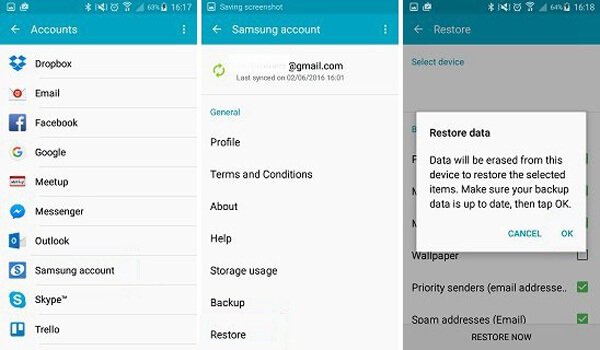
3. Samsung odzyskuje kontakty ze Kontaktów Google
W przypadku użytkowników telefonu Samsung konto Google jest kolejnym rozwiązaniem do utworzenia kopii zapasowej smartfona. Oczywiście, jeśli połączyłeś swoje konto Google ze swoim smartfonem i zapisz kontakty z Gmailem, możesz odzyskać utracone kontakty z usługi Kontakty Google.
Krok 1. Odwiedź Kontakty Google
Możesz odwiedzić contacts.google.com w dowolnej przeglądarce i zalogować się bezpośrednio na swoje konto Google. Możesz też otworzyć Kontakty Google na swoim koncie Gmail, klikając Kontakty z menu Gmail w lewym górnym rogu.
Krok 2. Wybierz okres przywracania
Otwórz okno ustawień przywracania, naciskając opcję „Przywróć kontakty” na lewym pasku bocznym. Kontakty Google oferują cztery okresy przywracania do wyboru. Możesz dostosować okres do 30 dni.
Krok 3. Odzyskaj kontakty
Po ustawieniu okresu przywracania kliknij przycisk „Przywróć” w wyskakującym okienku, aby natychmiast zakończyć odzyskiwanie kontaktów Samsung. Wtedy odkryjesz, że utracone kontakty wróciły do telefonu.
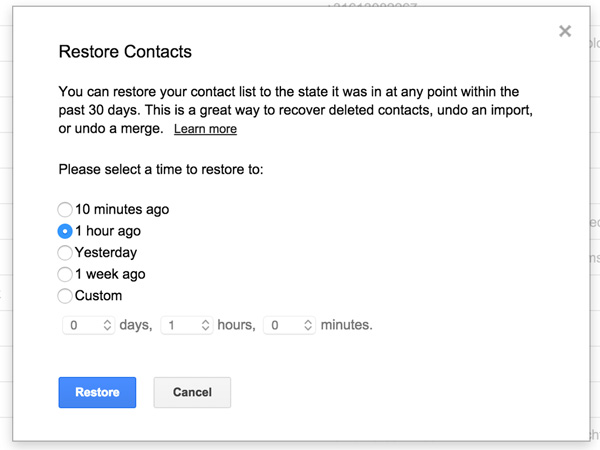
Możesz także chcieć wiedzieć jak przesyłaj kontakty z Androida na iPhone'a.
Wnioski
W tym artykule omówiliśmy odzyskiwanie kontaktów Samsung. Jeśli przez pomyłkę skasowałeś kontakt w telefonie Samsung lub zresetowałeś ustawienia fabryczne, powinieneś przerwać to, co robisz, i postępować zgodnie z instrukcjami 3, aby odzyskać kontakty z telefonu Samsung. Możesz użyć Kontaktów Google lub konta Samsung, które wcześniej zrobiłeś, aby przywrócić kontakty. Z pewnością możesz rozpocząć odzyskiwanie kontaktów bezpośrednio z telefonu, jeśli nie masz nic przeciwko tworzeniu kopii zapasowej.








